win10重装ie浏览器的方法
- 分类:Win10 教程 回答于: 2020年12月29日 08:38:00
win10系统中默认自带有两款浏览器,一款是全新的Edge浏览器,另外一款是我们熟知的IE11。在使用ie浏览器的时候,有小伙伴发现自己的ie浏览器打不开,或者无法浏览网页怎么办呢?这个时候我们可以通过win10重装ie浏览器的方法解决,下面小编就教下大家win10怎么重装ie浏览器。
1、同时按住键盘上的“win”键和“R”键打开运行窗口,然后输入“control”并按回车键进入控制面板。
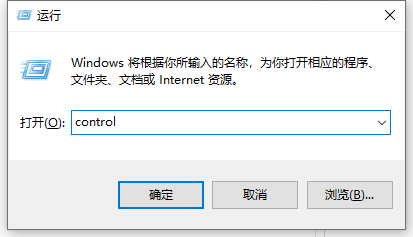
2、将控制面板的查看方式设置为“类别”,然后点击“程序”按钮进入程序控制窗口。
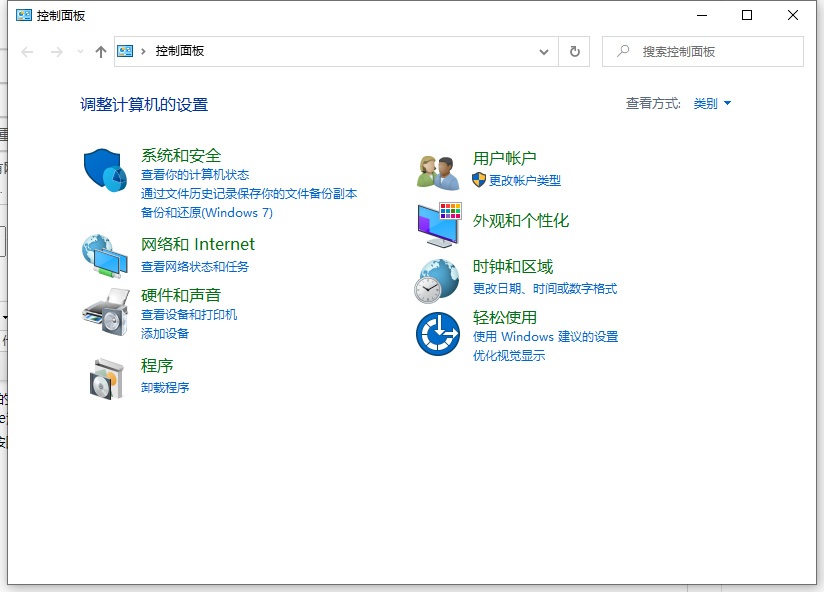
3、点击“程序和功能”里面的“启用或关闭Windows功能”。
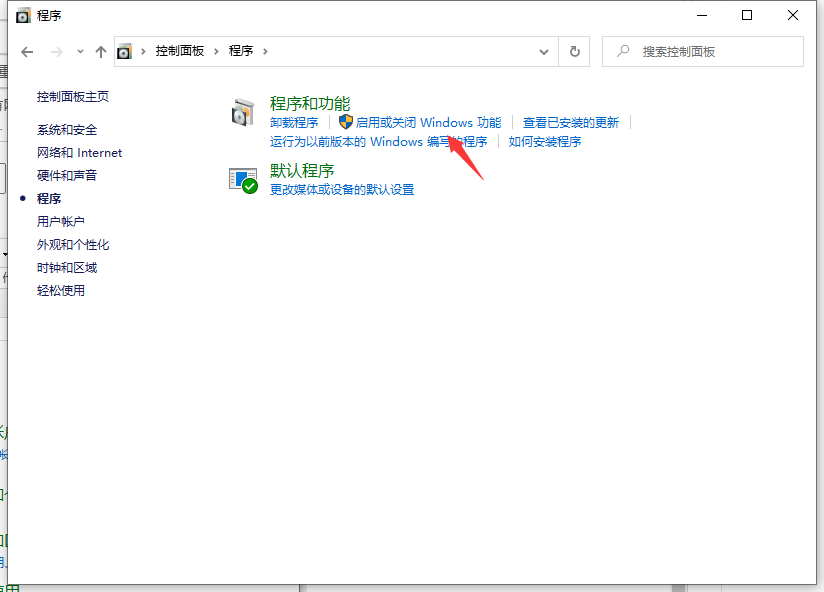
4、这时就会打开Windows功能窗口,在这里我们找到“Internet Explorer11”菜单项,并取消前面的勾选。
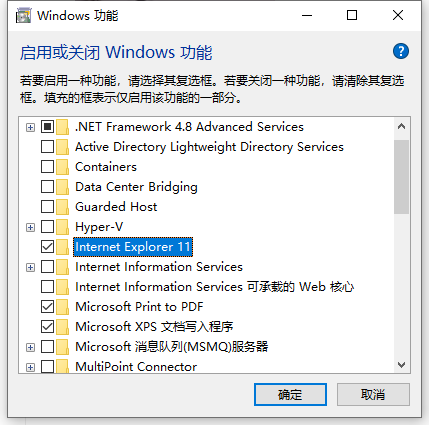
5、弹出一个确认窗口,点击“是”按钮即可。
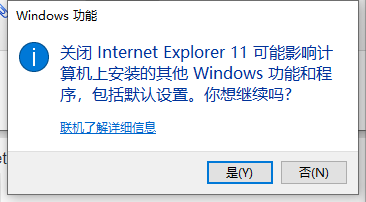
此时Windows10系统就会自动卸载IE11浏览器,同时提示重新启动电脑。我们重新启动电脑后,再次重复上述操作,选中Internet Explorer11前面的复选框,最后点击确定按钮 ,这样我们的系统就可以重新安装IE11浏览器了。
以上便是win10重装ie浏览器的方法,希望能帮到各位。
 有用
26
有用
26


 小白系统
小白系统


 1000
1000 1000
1000 1000
1000 1000
1000 1000
1000 1000
1000 1000
1000 1000
1000 1000
1000 1000
1000猜您喜欢
- 系统重装win10的小白教程2021/11/25
- win10磁盘活动时间100%,小编教你解决..2018/03/31
- 0xC004F034,小编教你如何解决Win10激..2018/04/27
- 小编教你如何解决Ghost windows10系统..2017/06/09
- 小编教你Win10怎么打开html文件..2017/10/28
- win10浏览器在哪2022/10/09
相关推荐
- 电脑怎样更新windows10系统2022/03/30
- 小编教你windows10出现卡顿该做的一个..2017/08/16
- 组装机重装win10系统教程2020/07/29
- 手提重装系统win10的方法2022/08/17
- 简述win10重装系统要多久以及如何重装..2023/03/09
- 教你如何关闭win10快速访问功能..2021/10/15

















